Aktualisiert am 13. Juli 2022
Wenn du deinen Instagram Feed auf deiner Jimdo-Homepage anzeigen möchtest, brauchst du zuerst ein ein Konto bei dem externen Dienst POWr.io. Mit diesem Konto kannst du später auch viele weitere Add-ons zu deiner Jimdo-Seite hinzufügen.
Instagram einbinden auf Jimdo (Creator)
Unterschied Dolphin / Creator >>
- Melde dich bei deinem Konto bei POWr an
- Du bist in deinem Jimdo-Konto eingeloggt und
- bist im Bearbeitungsmodus deiner Homepage
Ab hier folge den Schritten, die du auch in der bebilderten Schritt-für-Schritt Anleitung siehst
- Inhalt hinzufügen > Weitere Elemente und Add-ons > Instagram Feed
- Evtl. noch mal die Accounts verbinden (dich und POWr.io)
- Füge den erzeugten Code in das Feld ein und klicke auf speichern
- Klicke auf Edit Instagram Feed, um den POWr Editor zu öffnen
- Füge deinen öffentlichen Instagram-Kontonamen ein und folge den weiteren Schritten im POWr Editor, um die Darstellung des Instagram Feeds anzupassen
- Alternativ dazu kannst du auch einen Hashtag einfügen wie z.B. #Autos oder #Blumen
- Speichern
Ist der App-Dienst für Jimdo kostenlos?
Über https://www.powr.io/ kannst weitere Funktionen kostenpflichtig freischalten, so z.B. wird dieser Instagram-Feed alle 24 Stunden aktualisiert, soll dies öfter passieren, kostet es etwas. So ist die Verknüpfung eines Instagram-Accounts frei, 2 Social-Media-Kanäle und ein Update der Inhalte alle 12 Stunden kosten dich dann ca. 5 Euro (Stand 2022), für diesen Preis bekommst du dann auch angepasste Bildeffekte der eingebundenen Feeds.
Hier kannst du im Prinzip nur auf deine Social-Media-Profile verlinken
- Du bist eingeloggt und im Bearbeitungsmodus für deine Homepage
- Fahre mit dem Mauszeiger über die Navigation oder die Fußzeile und drücke auf das Augen-Symbol (Elemente anzeigen) auf der linken Seite
- Klicke auf das Netzwerk, das du hinzufügen möchtest
- Trage den Link zu deinem Profil ein und klicke dann auf das Häkchen, um den Link zu speichern

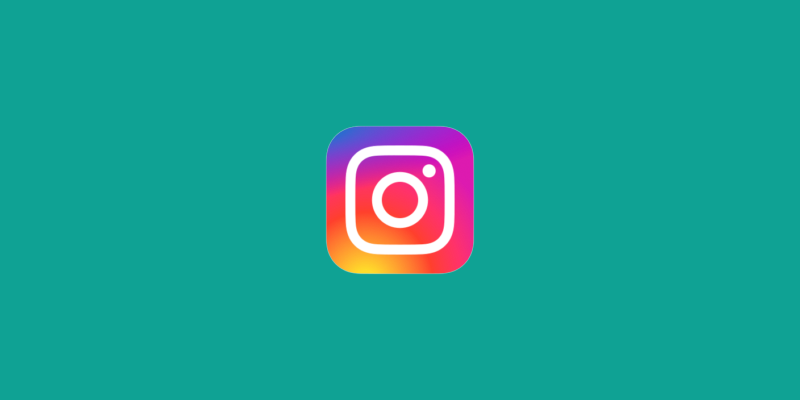
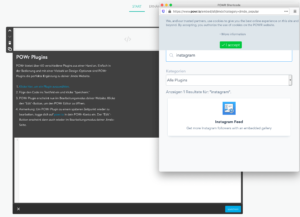
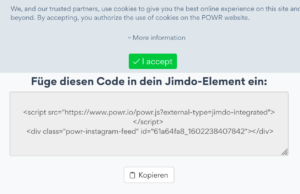
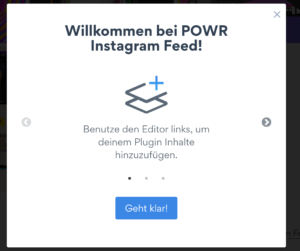
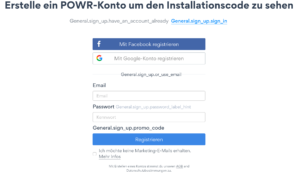


2 Gedanken zu „Instagram mit Jimdo verbinden“